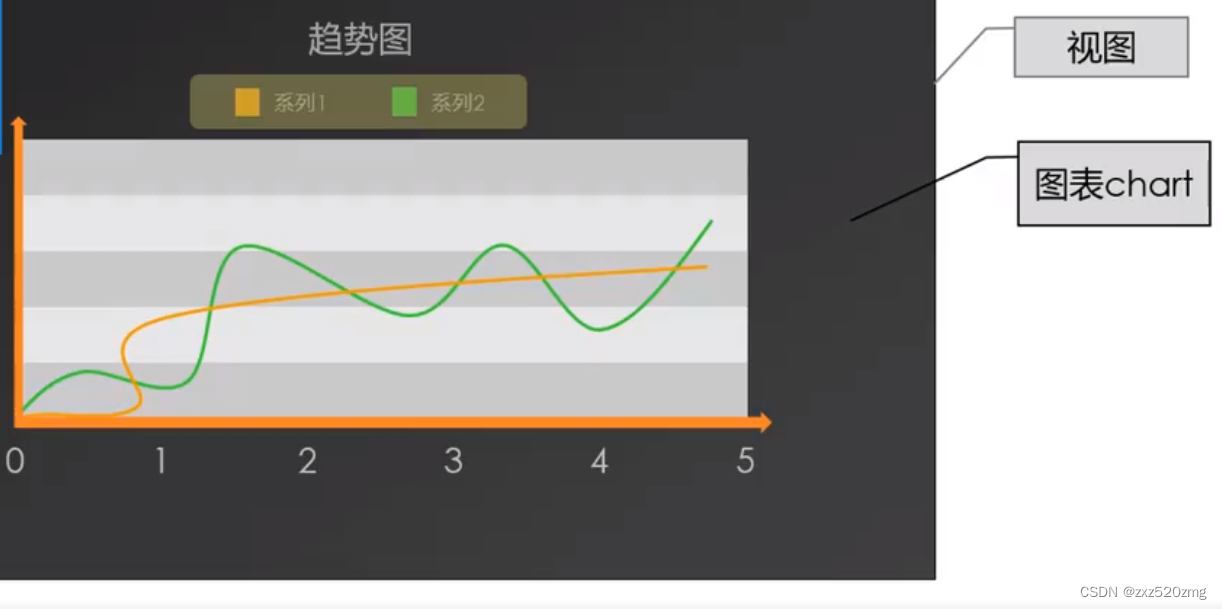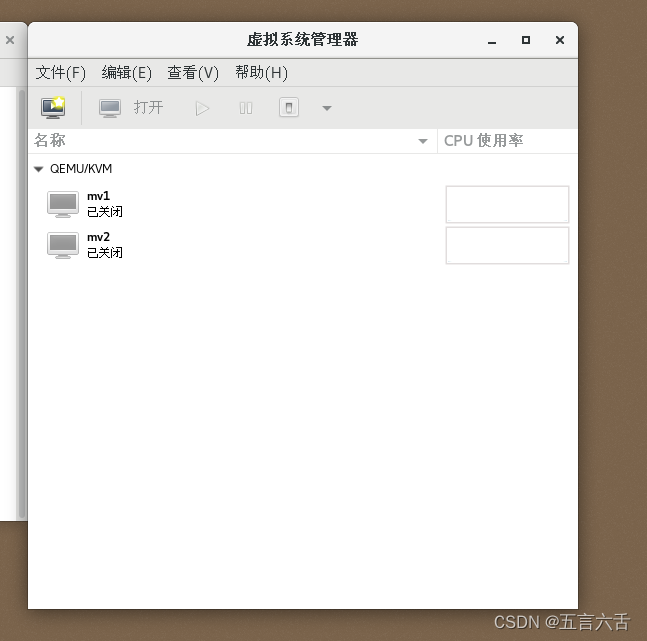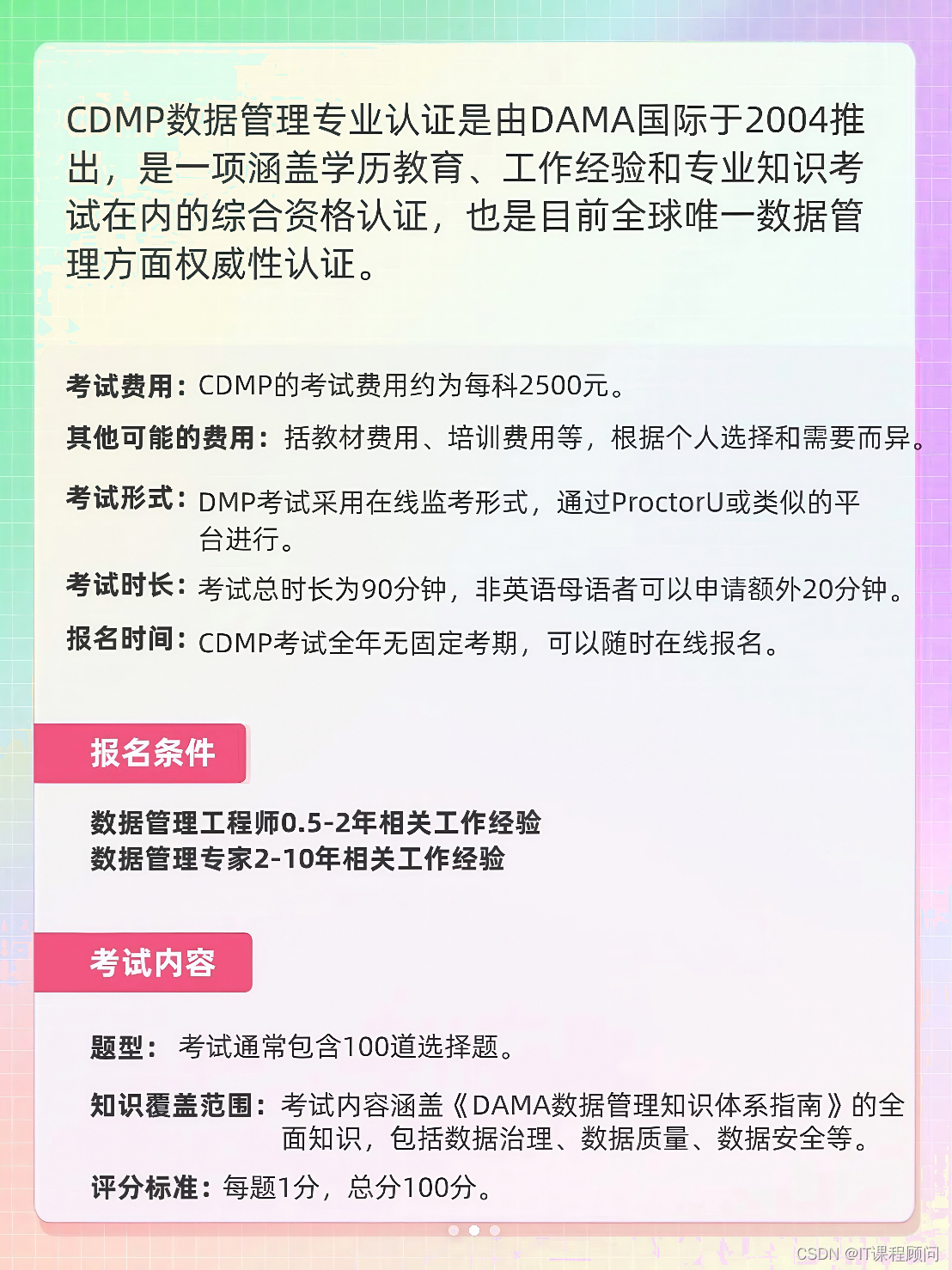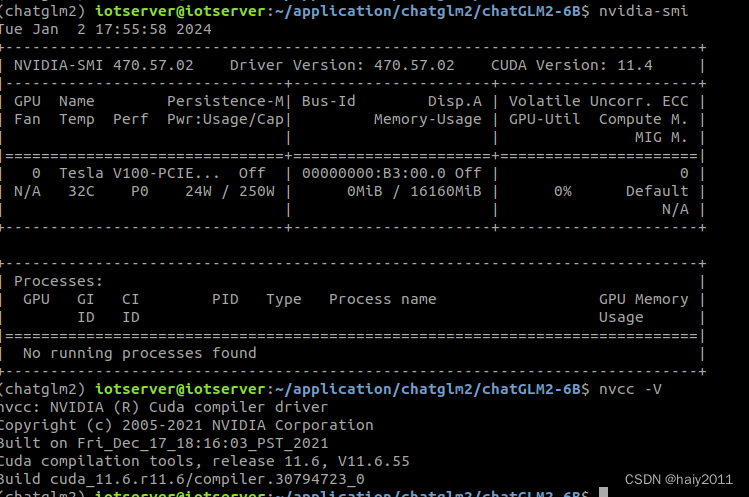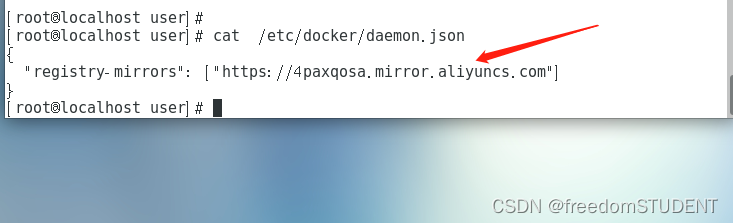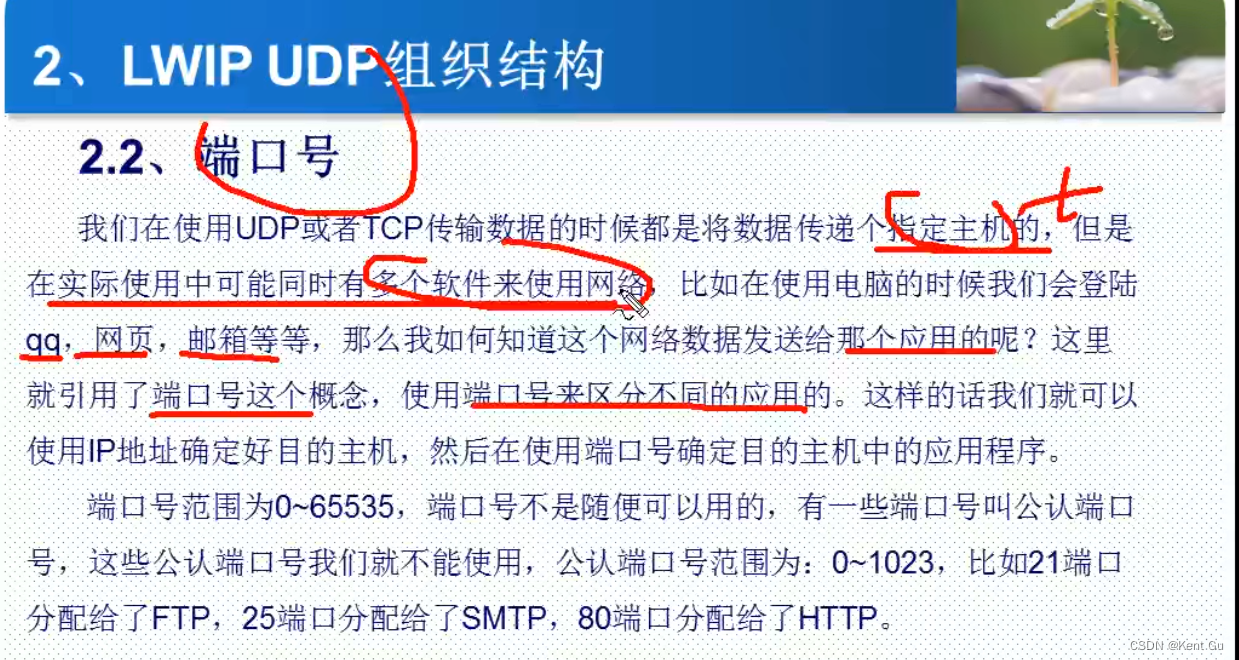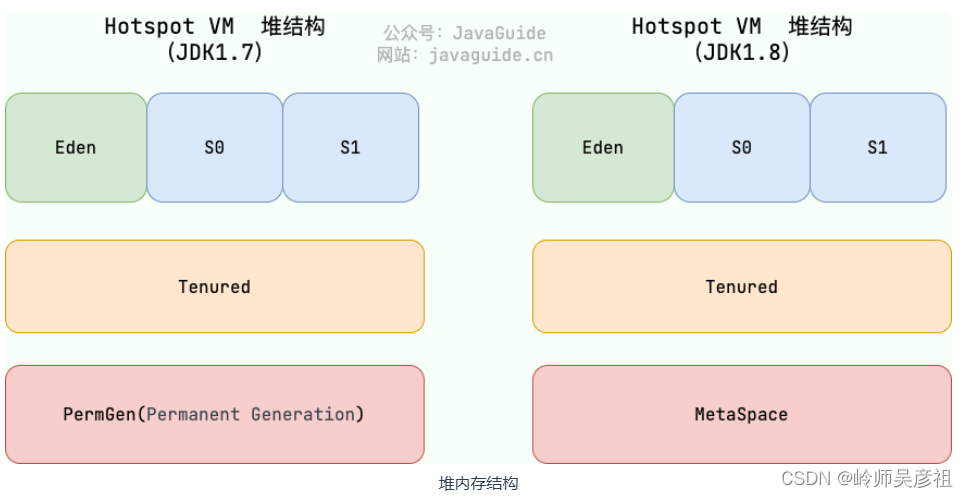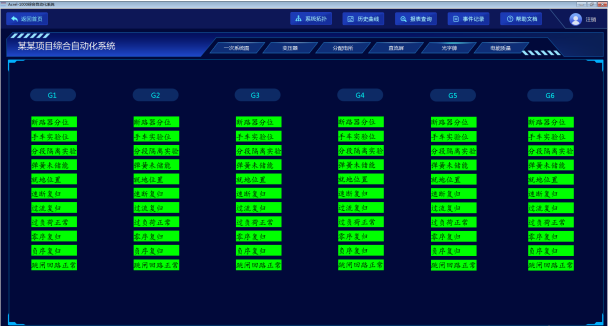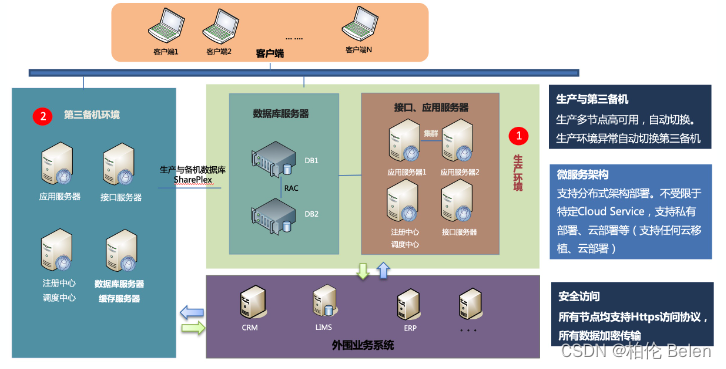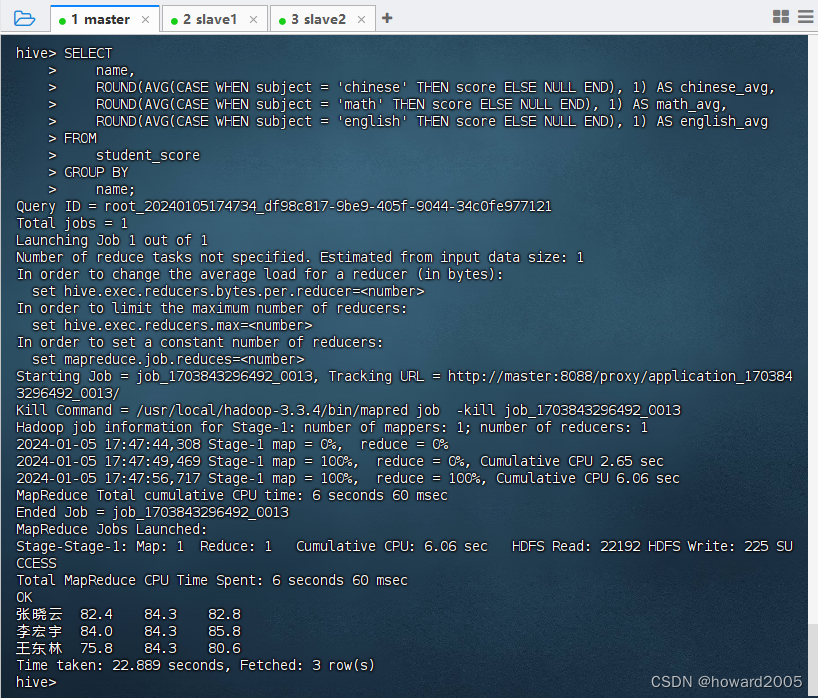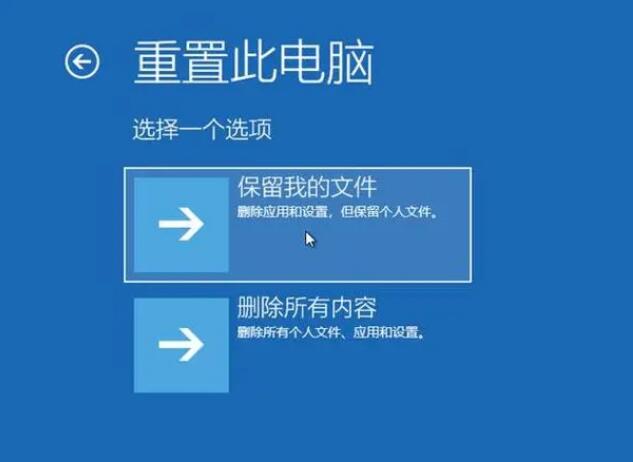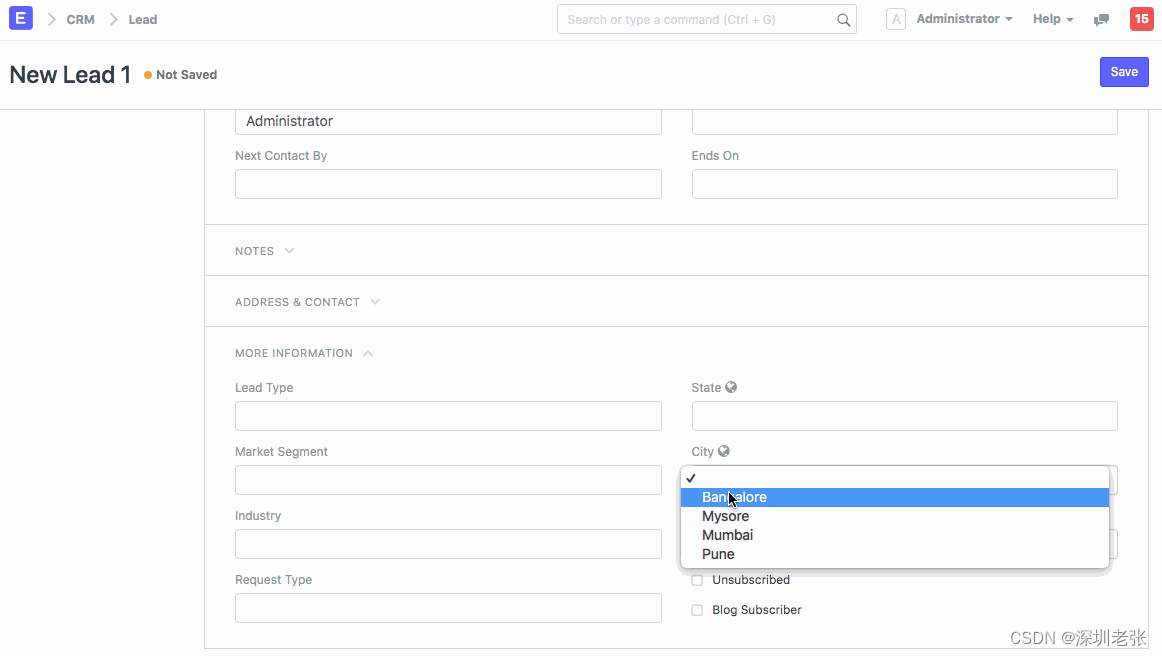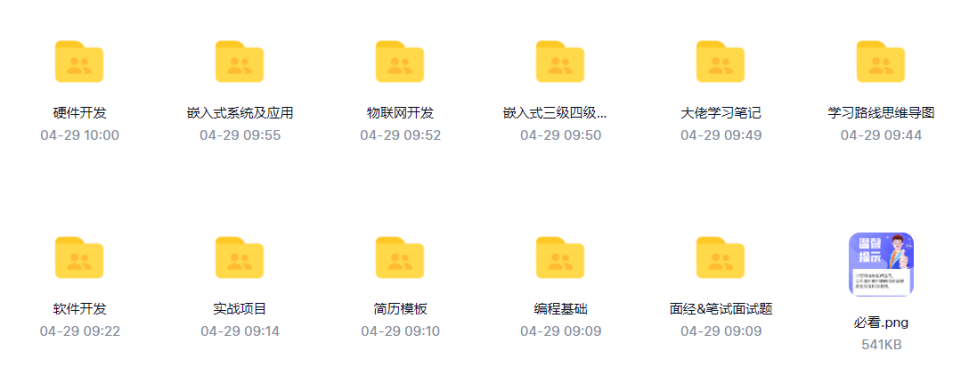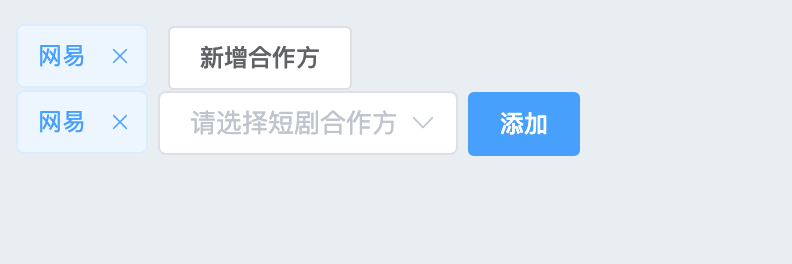Tix库主要用于扩展Tkinter,但是Python 3.11 Tkinter已经不再支持Tix库。Tix模块提供了一些额外的部件和功能,但现在这些功能已经整合到了Tkinter库中。
一、如果在Python 3.11中想要使用Tix库,但发现它不再被内置支持,可以尝试以下几种方法:
- 查找替代方案:由于Python 3.11不再支持Tix库,可以寻找其他可用的GUI库或组件,它们可能提供类似的功能和工具。一些流行的替代方案包括PyQt、wxPython等。
- 手动安装Tix库:尽管Python 3.11不再自带Tix库,但仍然可以尝试手动安装它。可以查找适用于Python 3.11的Tix库版本,并按照相应的安装指南进行安装。请注意,由于Python 3.11已经不再支持Tix,因此可能存在兼容性问题或与新版本的Tkinter不兼容的风险。
- 使用虚拟环境:如果希望在Python 3.11中同时使用Tix库和其他库,可以考虑使用虚拟环境(virtual environment)。虚拟环境允许你在隔离的环境中安装和管理不同的库版本,从而避免版本冲突。你可以创建一个新的虚拟环境,并在其中安装Python 3.11和所需的库,包括Tix库。
无论选择哪种方法,请确保仔细阅读相关的文档和指南,以了解库的兼容性和安装过程。同时,请注意,随着Python版本的更新,一些库可能会被弃用或不再支持,因此了解库的版本和兼容性是很重要的。
二、示例1
Tkinter.tix 模块包含了 Tk 扩展组件 tix 的包装,提供了更多的组件,如控制面板及层叠菜单等。然而,`Tkinter.tix` 在最新的 Python 版本中已经不再推荐使用,因为其功能已经被 ttk 扩展包含或因为长期缺乏维护而过时。
如果您想要修改代码以不使用 Tix,而改用标准 Tkinter 和 tkinter.ttk,这里有一些步骤来改写您的代码:
1. 移除所有的 import tkinter.tix as tix 和使用 tix 的引用。
2. 替换 tix 特有的组件和方法。例如,`tix.Label` 和 tix.SUNKEN 将被 tk.Label 和 tk.SUNKEN 替代。
3. tix.Form 布局管理工具是 tix 特有的,需要用其他布局管理器替代,如 pack(),`grid()` 或 place()。
修改后的代码示例如下:
import tkinter as tk # 导入Tkinter
import tkinter.ttk as ttk # 导入Tkinter.ttk
from tkinter.constants import * # 导入Tkinter常量,例如 SUNKEN
root = tk.Tk() # 创建Tk主窗口
width = 300 # 窗口宽度(像素)
height = 200 # 窗口高度(像素)
x, y = 150, 250 # 屏幕上窗口的位置坐标
root.geometry('{}x{}+{}+{}'.format(width, height, x, y)) # 设置窗口的位置和大小
root.title("布局演示")
la = tk.Label(root, text='aaa', relief=SUNKEN, bd=1)
la.place(x=50, y=50) # 使用place方法定位
lb = ttk.Label(root, text='bbb')
lb.place(x=50, y=100) # 使用place方法定位
# 对于tix.Label的实例lc,因为原来使用的是form布局,我们需要使用其他布局管理器如place来代替
lc = tk.Label(root, text='ccc', relief=SUNKEN, bd=1)
lc.place(relx=0.5, rely=0.3) # 使用place方法定位,相对位置(窗口宽度和高度的百分比)
ld = tk.Label(root, text='ddd', relief=SUNKEN, bd=1)
ld.place(relx=0.5, y=130) # 使用place方法定位,相对x位置和绝对y位置
le = tk.Label(root, text='eee', relief=SUNKEN, bd=1)
le.place(x=lc.winfo_x(), rely=0.3) # 使用place方法定位,基于lc的x坐标和相对y位置
root.mainloop() # 开启tk主循环请注意,这里使用 place 布局管理器替换了 tix.Form,并且使用了 relx 和 rely 参数来设置控件的位置,这些参数定义了组件相对于其父窗口的位置。如果使用 grid 或 pack 需要根据实际的UI布局来调整控件的位置。
三、示例2
如果您不能使用 Tix 并且无法安装 tix,您需要寻找替代的方法来实现代码中的功能。在这个例子中,`Tix.Balloon` 提供了一种在鼠标悬停在小部件上时显示信息的方法。在标准的 tkinter 中,这可以通过 ttk 模块的 Tooltip 功能来实现。
以下是如何修改您的代码以使用标准 tkinter 而不是 tix:
1. 移除 tix 的引用。
2. 使用 tkinter 的 Message 或者 Label 来创建自定义的 Tooltip 类。
下面提供了一个替换 Tix.Balloon 的自定义 Tooltip 类,以及将您的代码修改为使用 tkinter 和这个 Tooltip 类的示例:
import tkinter as tk
from tkinter import ttk
def run_sample(w):
demo_tooltip = DemoTooltip(w)
demo_tooltip.mainloop()
class Tooltip:
def __init__(self, widget, text):
self.widget = widget
self.tipwindow = None
self.id = None
self.x = self.y = 0
self.text = text
self.widget.bind("<Enter>", self.enter)
self.widget.bind("<Leave>", self.leave)
def enter(self, event=None):
self.schedule()
def leave(self, event=None):
self.unschedule()
self.hide()
def schedule(self):
self.unschedule()
self.id = self.widget.after(1500, self.show)
def unschedule(self):
id = self.id
self.id = None
if id:
self.widget.after_cancel(id)
def show(self):
if self.tipwindow or not self.text:
return
x, y, _, _ = self.widget.bbox("insert")
x = x + self.widget.winfo_rootx() + 27
y = y + self.widget.winfo_rooty() + 27
self.tipwindow = tw = tk.Toplevel(self.widget)
tw.wm_overrideredirect(True)
tw.wm_geometry("+%d+%d" % (x, y))
label = tk.Label(tw, text=self.text, justify=tk.LEFT,
background="#ffffe0", relief=tk.SOLID, borderwidth=1,
font=("tahoma", "8", "normal"))
label.pack(ipadx=1)
def hide(self):
tw = self.tipwindow
self.tipwindow = None
if tw:
tw.destroy()
class DemoTooltip:
def __init__(self, w):
self.root = w
z = w.winfo_toplevel()
z.protocol("WM_DELETE_WINDOW", self.quitcmd)
z.title('Tooltip演示')
button1 = ttk.Button(w, text='关闭窗口', command=self.quitcmd)
button2 = ttk.Button(w, text='按钮自毁', command=lambda: button2.destroy())
button1.pack(side=tk.TOP, fill=tk.BOTH, expand=True)
button2.pack(side=tk.TOP, fill=tk.BOTH, expand=True)
tooltip1 = Tooltip(button1, text='关闭这个窗口')
tooltip2 = Tooltip(button2, text='删除这个按钮')
def quitcmd(self):
self.root.quit()
def mainloop(self):
self.root.mainloop()
def destroy(self):
self.root.destroy()
if __name__ == '__main__':
root = tk.Tk()
run_sample(root)在这里,我们创建了一个 Tooltip 类,该类可以像 Tix.Balloon 一样附着在按钮上,显示悬停提示信息。然后,我们在 DemoTooltip 类中使用 ttk.Button 代替了之前的 Tix.Button。其他部分的代码保持不变,以确保程序其余部分的行为与您的原始设计相同。
四、示例3
如果你想去掉 tix 并使用标准的 Tkinter 库,需要进行一些修改。首先,移除所有对 tix 的引用,并将原本 tix 特定的组件和布局方式修改为 Tkinter 的组件和布局方式。`tix.ButtonBox` 可以使用 Frame 来模拟容器,并在其中放置 Button 组件。下面是修改后的代码示例:
import tkinter as tk #导入Tkinter
from tkinter import messagebox
#移动窗口到屏幕坐标x,y
def setPlace(window,x, y,w=0,h=0):
if (w==0 or h==0):
w = window.winfo_width() #获取窗口宽度(单位:像素)
h = window.winfo_height() #获取窗口高度(单位:像素)
window.geometry('{}x{}+{}+{}'.format(w, h, x, y))
def RunSample(w):
top = tk.Label(w, padx=20, pady=10, bd=1, relief=tk.RAISED,
anchor=tk.CENTER, text='这个对话框演示ButtonBox的使用,\n默认orientation= HORIZONTAL')
box = tk.Frame(w)
def quit():
ans=messagebox.askyesno('提示', '要程序结束吗?') #确定/取消,返回值True/False
if ans==True:
w.destroy()
tk.Button(box, text='OK', underline=0, width=5, command=lambda w=w: w.destroy()).pack(side=tk.LEFT)
tk.Button(box, text='Quit', underline=0, width=5, command=quit).pack(side=tk.LEFT)
box.pack(side=tk.BOTTOM, fill=tk.X)
top.pack(side=tk.TOP, fill=tk.BOTH, expand=1)
def RunSample2(w):
top = tk.Label(w, padx=20, pady=10, bd=1, relief=tk.RAISED,
anchor=tk.CENTER, text='这个对话框演示ButtonBox的使用,\n使用orientation= VERTICAL')
box = tk.Frame(w)
tk.Button(box, text='确定', width=5, command=lambda w=w: w.destroy()).pack(side=tk.TOP)
tk.Button(box, text='取消', width=5, command=lambda w=w: w.destroy()).pack(side=tk.TOP)
box.pack(side=tk.BOTTOM, fill=tk.X)
top.pack(side=tk.TOP, fill=tk.BOTH, expand=1)
if __name__ == '__main__':
root = tk.Tk()
RunSample(root)
top = tk.Toplevel(root)
RunSample2(top)
root.update()
root.title('ButtonBox演示') #在Tkinter中设置窗口标题的方法
setPlace(root,100,100)
top.title('ButtonBox演示') #在Tkinter中设置窗口标题的方法
setPlace(top,100,300)
root.mainloop()在这个代码示例中,我已经替换了所有的 tix 组件为标准的 tkinter 组件。`tix.ButtonBox` 被替换为了 tk.Frame,并且在里面使用 tk.Button 创建按钮。`relief` 和 anchor 都是 tkinter 里可用的。此外,`runSample()` 和 runSample2() 函数现在使用 pack() 方法代替原有的 tix 特有的布局管理器。由于 Tk 和 Toplevel 都是 tkinter 的一部分,所以我们仍然可以直接使用它们。
五、示例4
要将这段代码修改为不使用 tix,我们需要使用 tkinter 的 Combobox widget,它位于 ttk(Tkinter的themed widget toolkit)中。下面是一个基于您提供的 tix 实现修改的示例,它使用了 tkinter 和 ttk:
import tkinter as tk
from tkinter import ttk
def RunSample(w):
global demo_month, demo_year
top = tk.Frame(w, bd=1, relief=tk.RAISED)
demo_month = tk.StringVar()
demo_year = tk.StringVar()
a = ttk.Combobox(top, textvariable=demo_month)
a['values'] = ('January', 'February', 'March', 'April', 'May', 'June', 'July',
'August', 'September', 'October', 'November', 'December')
a.state(['readonly']) # 使得用户不能自行输入
b = ttk.Combobox(top, textvariable=demo_year)
b['values'] = tuple(str(y) for y in range(2010, 2020))
b.state(['readonly']) # 使得用户不能自行输入
a.grid(row=0, column=0, padx=4, pady=4, sticky=(tk.W, tk.E))
b.grid(row=1, column=0, padx=4, pady=4, sticky=(tk.W, tk.E))
a.set('May')
b.set('2019')
box = tk.Frame(w)
ok_button = tk.Button(box, text='确定', command=lambda: ok_command(w))
cancel_button = tk.Button(box, text='取消', command=w.destroy)
ok_button.pack(side=tk.LEFT, padx=4, pady=4)
cancel_button.pack(side=tk.LEFT, padx=4, pady=4)
box.pack(side=tk.BOTTOM, fill=tk.X)
top.pack(side=tk.TOP, fill=tk.BOTH, expand=True)
def ok_command(w):
# 这里可以添加您需要的逻辑,例如获取选择值并处理
print(f"Month = {demo_month.get()}, Year= {demo_year.get()}")
w.destroy()
if __name__ == '__main__':
root = tk.Tk()
root.title('ttk.Combobox演示') # 设置窗口标题
RunSample(root)
root.mainloop()在这个修改后的示例中:
1. 使用了 tkinter 模块替代 tix,并通过 ttk.Combobox 替换 tix.ComboBox。
2. 通过 ttk.Combobox 的 values 属性设置下拉列表的选项。
3. 移除了 fancy、`tick`、`dropdown` 等属性,因为在 ttk.Combobox 中不再需要。
4. 使用了 state(['readonly']) 使得下拉列表成为只读的,用户不能自行输入,但可以选择其中的项。
5. 将布局管理使用 grid 替代 form。
6. 用 StringVar 设置和获取组合框的值,并有选择地将相关函数连接到组合框。
7. 将按钮添加到一个名为 box 的 Frame 中,而不是使用 ButtonBox。注意:可以根据需要进一步修改 ok_command 函数,以实现当用户点击 "确定" 按钮时需要进行的操作,比如获取组合框的值并处理。
六、示例5
如前所述,如果您需要将使用 tix 的代码改为仅使用 tkinter 和 tkinter.ttk 库,那么您需要找到适当的替代品来实现相同的功能。
首先,假设 tix.Control 用于创建具有步进按钮和验证功能的输入字段。在标准的 tkinter 库中,并没有直接的控件可以替代它,但是我们可以使用 tkinter.Entry 控件,并手动添加步进按钮和验证。
这里是一个简化的例子,展示如何修改 tix.Control 部分的代码:
import tkinter as tk
from tkinter import ttk
def adjust_maker(inc):
# 更新 demo_m 变量,并进行正确的循环逻辑
try:
i = maker_m.index(demo_m.get()) + inc
if i >= len(maker_m):
i = 0
elif i < 0:
i = len(maker_m) - 1
demo_m.set(maker_m[i])
except ValueError:
demo_m.set(maker_m[0])
# 剩余代码 ...
# RunSample 类可以保持不变,但应更改对 tix 特有方法和控件的引用
# ...
if __name__ == '__main__':
root = tk.Tk()
root.title('Control演示')
maker_m = [ ... ] # 列出月份,如前面的代码
top = tk.Frame(root, bd=1, relief=tk.RAISED)
top.pack(side=tk.TOP, fill=tk.BOTH, expand=1)
demo_m = tk.StringVar(value='May')
l_month = tk.Label(top, text='月:')
l_month.pack(side=tk.LEFT)
e_month = ttk.Combobox(top, values=maker_m, textvariable=demo_m)
e_month.pack(side=tk.LEFT)
# 添加步进按钮
btn_next = tk.Button(top, text='>', command=lambda: adjust_maker(1))
btn_next.pack(side=tk.LEFT)
btn_prev = tk.Button(top, text='<', command=lambda: adjust_maker(-1))
btn_prev.pack(side=tk.LEFT)
# 下面的部分同理设置年和日的输入框与按钮...
# ...
RunSample(root) # 需要更改 RunSample 类以使用标准的 tkinter 控件
root.mainloop()在这个简化的例子中,我使用了 tkinter.Entry 控件来代替 tix.Control,并为月份选择添加了 tkinter.ttk.Combobox,该组合框允许用户从下拉列表中选择月份,或者通过按钮进行步进更改。
针对年份和日期,您可以根据需要添加相应的数字式输入框,并添加递增和递减按钮,同时为它们编写验证逻辑以确保输入的值在合理范围内。由于这涉及到更多的代码,我在这里没有展示整个实现。实际应用中可能需要编写更多逻辑来处理各种情况,确保应用程序提供类似 tix.Control 的用户体验。
最后,需要更新 RunSample 类并去掉它的 tix 依赖,使用标准的 tkinter 控件以及其方法对应地进行更改。
七、示例6
在不使用 Tkinter.tix 的情况下,我们可以借助标准的 Tkinter 组件和 tkinter.ttk 扩展中的组件来重写程序。由于 tix.Control 已经不可用,可以使用 ttk.Spinbox 或 tk.Entry 代替,这取决于你希望你的输入控件拥有什么样的行为(比如是否支持上下箭头来调整值)。然后,要实现日期选择功能,可以使用 ttk.Combobox 来为月份提供一个下拉选择框。
以下是重写的代码,将 tix.Control 替换为 ttk.Spinbox 和 ttk.Combobox:
import tkinter as tk
from tkinter import ttk
# Global data for months
maker_m = [
'January', 'February', 'March', 'April', 'May', 'June', 'July',
'August', 'September', 'October', 'November', 'December'
]
def adjust_maker(combo, inc):
index = maker_m.index(combo.get()) + inc
if index >= len(maker_m):
index = 0
elif index < 0:
index = len(maker_m) - 1
demo_m.set(maker_m[index])
def validate_maker(value):
if value in maker_m:
return value
return maker_m[0]
class RunSample:
def __init__(self, root):
self.root = root
self.exit = -1
# Variables for year, month, and day
self.demo_year = tk.IntVar(value=2019)
self.demo_month = tk.StringVar(value='May')
self.demo_day = tk.IntVar(value=1)
top = ttk.Frame(root, padding=10)
top.pack(side=tk.TOP, fill=tk.BOTH, expand=True)
# Controls for year, month, and day
self.year_sp = ttk.Spinbox(top, from_=2010, to=2030, width=20, textvariable=self.demo_year)
self.month_cb = ttk.Combobox(top, values=maker_m, width=20, textvariable=self.demo_month, state='readonly')
self.month_cb.set('May') # Default month
self.day_sp = ttk.Spinbox(top, from_=1, to=31, width=20, textvariable=self.demo_day)
# Packing the controls
self.create_labelled_control(top, "年: ", self.year_sp)
self.create_labelled_control(top, "月: ", self.month_cb)
self.create_labelled_control(top, "日: ", self.day_sp)
# Button Box
self.create_button_box(root).pack(side=tk.BOTTOM, fill=tk.X)
def create_labelled_control(self, parent, label, control):
frame = ttk.Frame(parent)
lbl = ttk.Label(frame, text=label, width=10, anchor='e')
lbl.pack(side=tk.LEFT)
control.pack(side=tk.LEFT)
frame.pack(side=tk.TOP, fill=tk.X, anchor='w')
def create_button_box(self, parent):
box = ttk.Frame(parent)
ok_btn = ttk.Button(box, text='确定', width=10, command=self.okcmd)
cancel_btn = ttk.Button(box, text='取消', width=10, command=self.quitcmd)
ok_btn.pack(side=tk.LEFT, padx=5)
cancel_btn.pack(side=tk.LEFT, padx=5)
return box
def okcmd(self):
self.quitcmd()
def quitcmd(self):
self.exit = 0
self.root.quit()
if __name__ == '__main__':
root = tk.Tk()
root.title('日期选择器')
app = RunSample(root)
root.mainloop()在这个示例中:- 我们使用了 ttk.Frame 来创建框架。
- 使用了 ttk.Label 替代了 tix.Control 标签的功能。
- 使用了 tk.IntVar, tk.StringVar 变量类型来与输入控件绑定和管理数据变化。
- 使用了 ttk.Spinbox 来提供年份和日期的输入。